Створення накладної на повернення від покупця
Документальне оформлення повернення запасів від покупців ведуть у системі Логістика / Облік збуту в модулі Накладна на повернення від покупців.
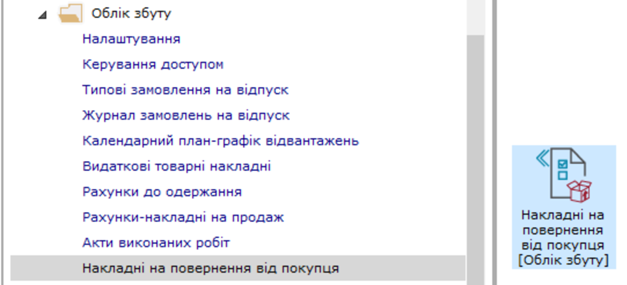
Створення накладної відбувається по пункту меню Реєстр / Створити. Документ має закладки: Реквізити, Специфікація Документи, Ордери, Додатково, Поля користувача.
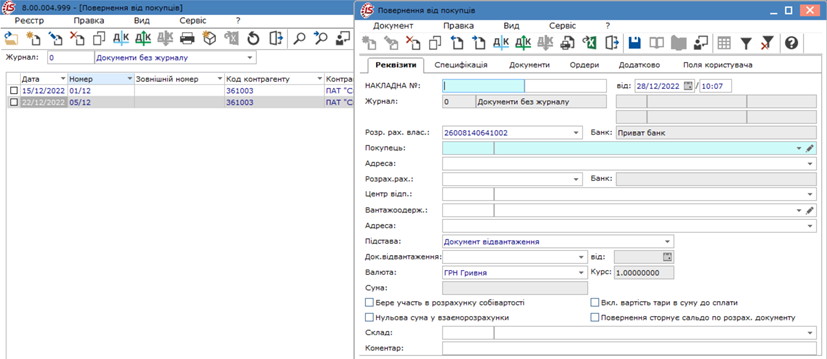
У документі Повернення від покупців заповнити закладку Реквізити:
- У полі Номер заповнити номер вручну або номер встановлюється автоматично, якщо налаштована автонумерація;
- У полі Від зазначити дату (автоматично зазначається поточна), за необхідності можливо змінити, використовуючи календар та натиснути кнопку ОК;
- у полі Покупець по клавіші F3 обрати покупця з довідника контрагентів. Адреса та розрахунковий рахунок підтягуються з картки контрагента автоматично;
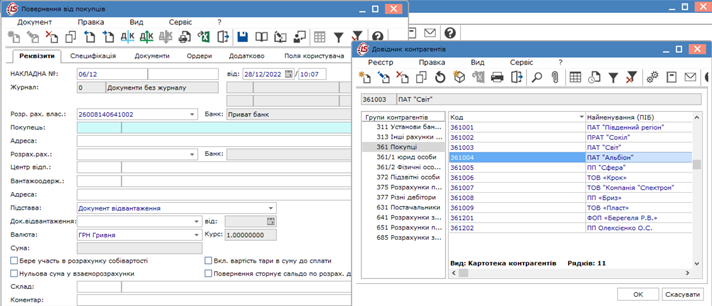
- у полі Підстава по клавіші F3 обрати одну із підстав: для повернення готової продукції та інших запасів – Документ відвантаження, для повернення зворотної тари – Поворотна тара у покупців.
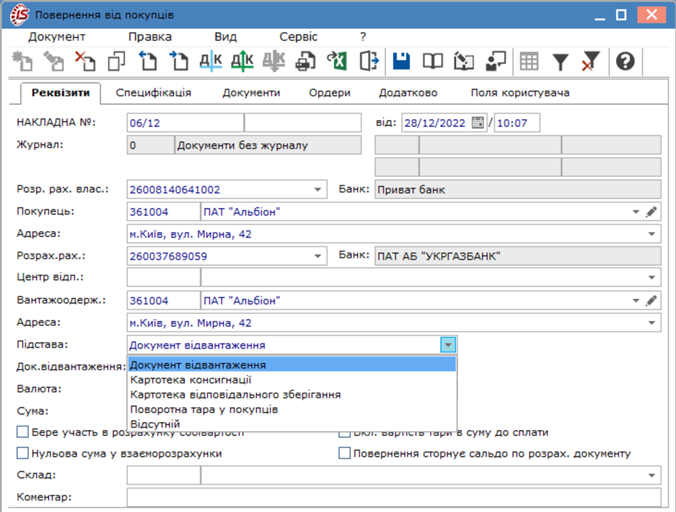
- При виборі підстави Документ відвантаження, відкривається поле Док. відвантаження. По клавіші F3 обрати необхідний документ у вікні Видаткові товарні документи.
- В полі Журнал вибрати потрібний журнал, наприклад Документи без журналу.
- Відмітити у переліку накладних потрібну і натиснути кнопку ОК.
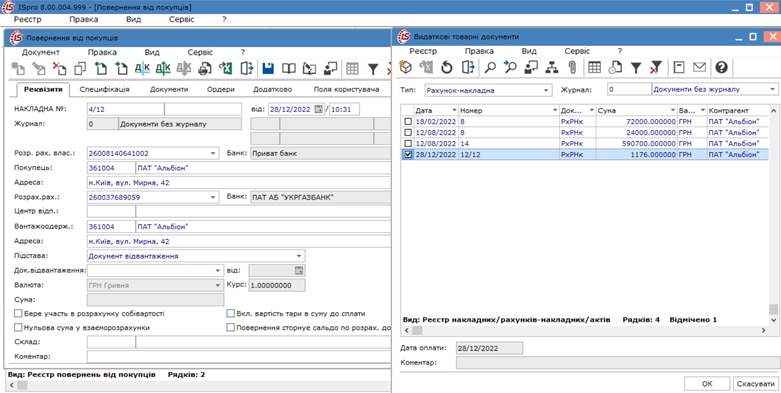
Після вибору видаткової накладної, за якою проводилось відвантаження, номер накладної з'явиться у полі Док.відвантаження. Поле Сума заповниться автоматично після заповнення закладки Специфікація. Поле Склад і Коментар заповнити за необхідності.
Перейти на закладку Специфікація. Поставити курсор в табличну частину і перейти по пункту меню Документ / Створити. Відкриється вікно Вибір номенклатури для повернення. У вікні будуть запропоновані номенклатури та їх кількість згідно позицій документу відвантаження. Натиснути на клавішу Enter в відкрити вікно Номенклатура, в якому у полі: Кількість, що відпускається зазначити потрібну кількість та натиснути кнопку ОК у вікнах Номенклатура та Вибір номенклатури для повернення.
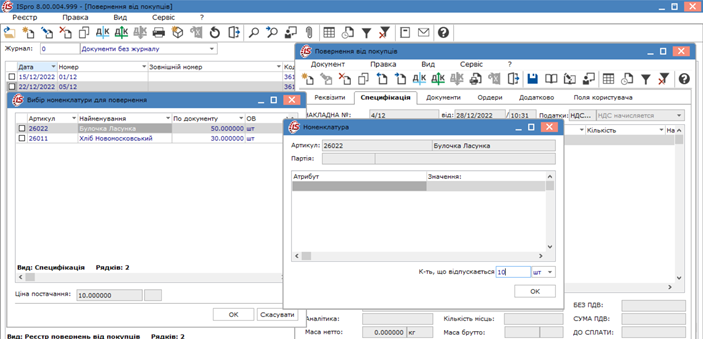
Обрана номенклатура буде відображена в табличній частині Специфікації.
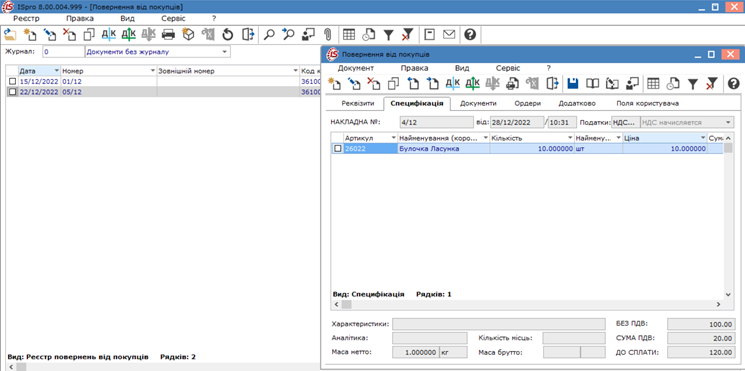
Перейти на закладку Ордери. Встановити курсор у табличну частину та перейти по пункту меню Документ / Сформувати / Складський ордер.
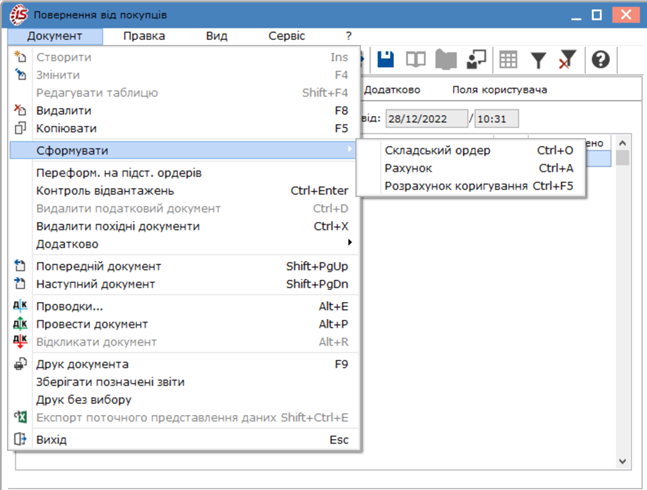
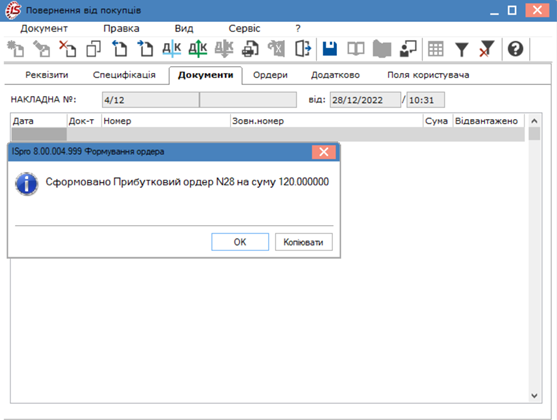
Сформований ордер буде відображений на закладці Ордери.
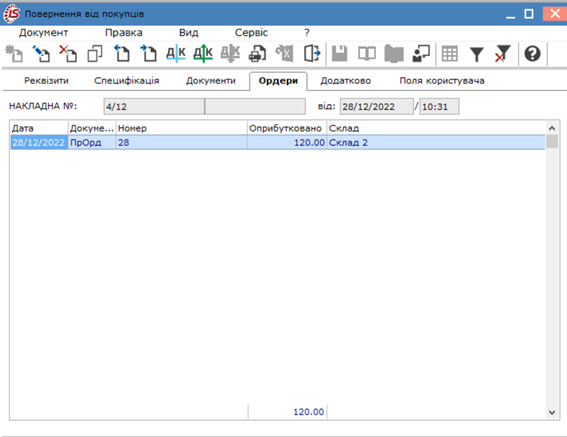
Для формування проводки обрати пункт меню Документ / Проводки або комбінацію клавіш Alt + E або піктограмуДТ-КТ синього кольору.
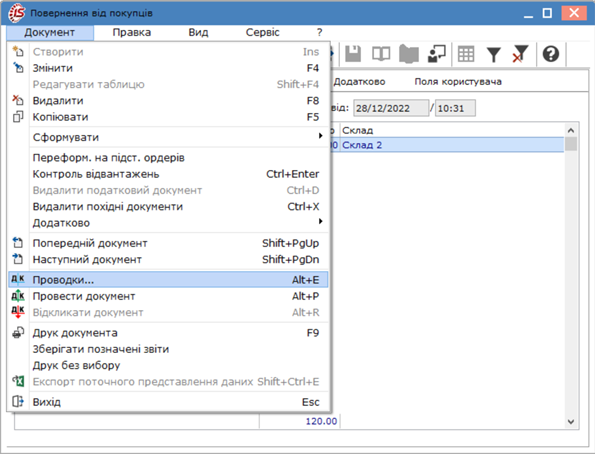
Провести документ до головній книги по пункту меню Документ / Провести документ або комбінації клавіш Alt + P або піктограмі ДТ-КТ зеленого кольору.
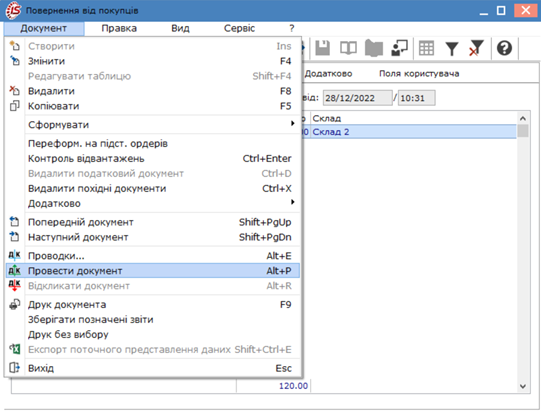
Після проведення операції до Головної книги піктограма ДТ-КТ зеленого кольору стає неактивна, але з'являється піктограма ДТ-КТ червоного кольору, яка дозволяє відізвати операцію з Головної книги.
Закрити документ. Сформований та проведений документ відображається у вікні Реєстр Повернення від покупців чорним жирним шрифтом. Непроведені документи відображаються в реєстрі синім шрифтом.
